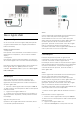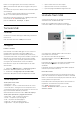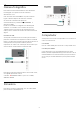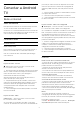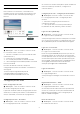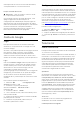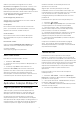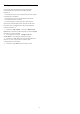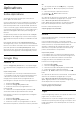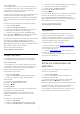User manual
9
Aplicativos
9.1
Sobre Aplicativos
Você pode encontrar os seus Aplic. favoritos na
linha Aplic. no menu Início.
Como os aplicativos em seu smartphone ou tablet, os
aplicativos da sua TV oferecem funções específicas
para uma experiência de TV aprimorada. Aplicativos
como o YouTube, jogos, armazenamentos de vídeos
ou previsões meteorológicas (a.o.). Você pode usar o
aplicativo Navegador da Internet para navegar na
Internet.
Os aplicativos podem ser provenientes da Coleção
Philips TV ou da Google Play™ Store. Para começar,
alguns aplicativos práticos são pré-instalados na sua
TV.
Para instalar aplicativos da Coleção Philips TV ou
da Google Play™ Store, a TV deve estar conectada à
Internet. Você deve concordar com os Termos de uso
para usar aplicativos da Coleção Philips TV. Você
deve entrar com uma Conta do Google para usar os
aplicativos do Google Play e da Google Play™ Store.
9.2
Google Play
Filmes e TV
Com o Google Play Filmes e TV , você pode alugar
ou comprar filmes e programas de TV para assistir na
TV.
O que você precisa
• é necessário que a TV esteja conectada à Internet
• é necessário entrar em sua Conta do Google na TV
• adicionar um cartão de crédito a sua Conta do
Google para comprar filmes e programas de TV
Para alugar ou comprar um filme ou programa de TV…
1 - Pressione HOME.
2 - Selecione Google Play Filmes e TV.
3 - Selecione um filme ou programa de TV e
pressione OK.
4 - Selecione a compra desejada e pressione OK.
Você será levado ao procedimento de compra.
Para assistir a um filme ou programa de TV alugado
ou comprado…
1 - Pressione HOME.
2 - Selecione Google Play Filmes e TV.
3 - Selecione o filme ou o programa de TV da sua
biblioteca no aplicativo, selecione o título e pressione
OK.
4 - Você pode usar as teclas (parar), (pausa),
(retroceder) ou (avanço rápido) no controle
remoto.
5 - Para interromper o aplicativo Filmes e
TV, pressione BACK várias vezes ou
pressione EXIT.
Se o Aplicativo não estiver na tela Inicial, você poderá
adicioná-lo acessando a página Aplic. ou pelo
item Adicionar aplicativos aos favoritos na
linha Aplic. Alguns produtos e recursos do Google
Play não estão disponíveis em todos os países.
Encontre mais informações em
support.google.com/androidtv
Música
Com o Google Play Music, você pode reproduzir sua
música favorita na TV.
Com o Google Play Music, você pode comprar
música nova no computador ou dispositivo móvel. Ou
então, em sua TV, você pode assinar Todos os
acessos, a assinatura do Google Play Music. Como
alternativa, você pode reproduzir a música que já
possui, armazenada no computador.
O que você precisa
• é necessário que a TV esteja conectada à Internet
• é necessário entrar em sua Conta do Google na TV
• adicionar um cartão de crédito a sua Conta do
Google para obter uma assinatura de música
Para iniciar o Google Play Music…
1 - Pressione HOME.
2 - Selecione Google Play Music.
3 - Selecione a música desejada e pressione OK.
4 - Para interromper o aplicativo Música,
pressione BACK várias vezes ou pressione
EXIT.
Se o Aplicativo não estiver na tela Inicial, você poderá
adicioná-lo acessando a página Aplic. ou pelo
item Adicionar aplicativos aos favoritos na linha
Aplic. Alguns produtos e recursos do Google Play não
estão disponíveis em todos os países.
Encontre mais informações em
support.google.com/androidtv
Jogos
Com o Google Play Games, você pode se divertir com
jogos na TV, on-line ou off-line.
Você pode ver o que seus amigos estão jogando no
momento ou pode se juntar ao jogo e competir. Você
pode acompanhar o seu desempenho ou iniciar de
onde parou.
39